如何在Excel中使用快捷键复制上方或左侧单元格?
通常,在Excel中复制数据可能是一个耗时的过程,因为它涉及许多步骤,例如点击单元格并使用复制命令,然后转到目标单元格并使用粘贴命令。要从当前单元格的左侧或上方获取数据,我们可以使用本教程中描述的简单技巧。
阅读本教程,了解如何在Excel中使用快捷键复制上方或下方的单元格。任何可以更快地完成任务的键组合都称为快捷键。快捷键可以帮助我们减少在方法上花费的时间。我们将学习两个用于在Excel中复制单元格的快捷键。
使用快捷键复制上方单元格
这里,我们首先点击要复制单元格下方的单元格,然后使用命令复制单元格。让我们来看一下使用快捷键在Excel中复制上方单元格的简单步骤。
步骤 1
考虑一个包含矩阵形式数据的Excel表格,如下图所示。
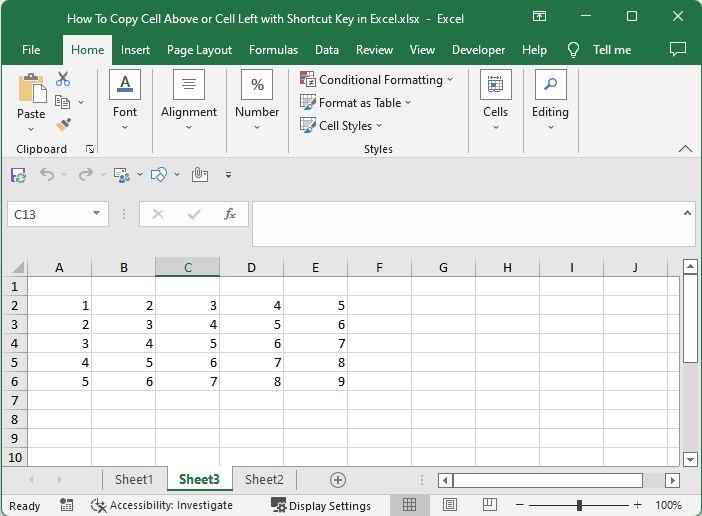
现在点击要复制单元格下方的单元格,然后使用命令CTRL + D,该值将被复制到该单元格。例如,如果我们需要将B4单元格的值复制到B5单元格,我们将在B5单元格中使用该命令,结果将如下图所示。
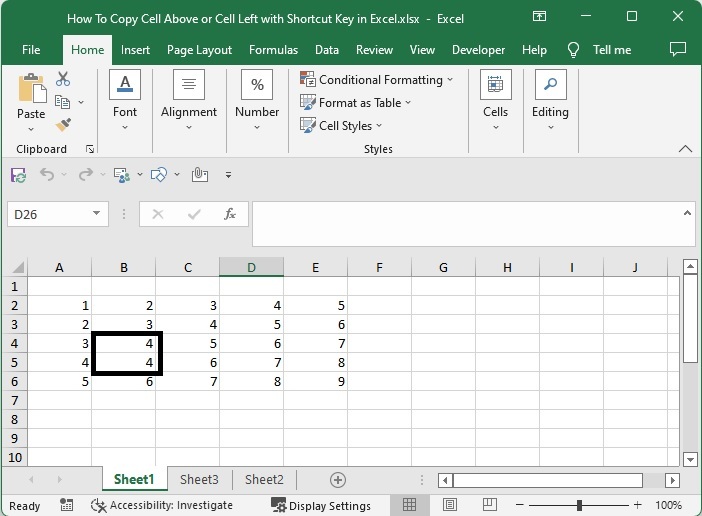
使用快捷键复制左侧单元格
这里我们将直接使用命令复制左侧单元格中的数据。让我们来看一下使用快捷键在Excel中复制左侧单元格的简单步骤。
步骤 1
让我们考虑与上述示例中使用的相同数据。
现在,要复制单元格,右键点击它并按下CTRL + R。例如,如果我们需要将C5单元格的值复制到D5单元格,请在C5单元格中使用该命令,我们的结果将类似于下图。
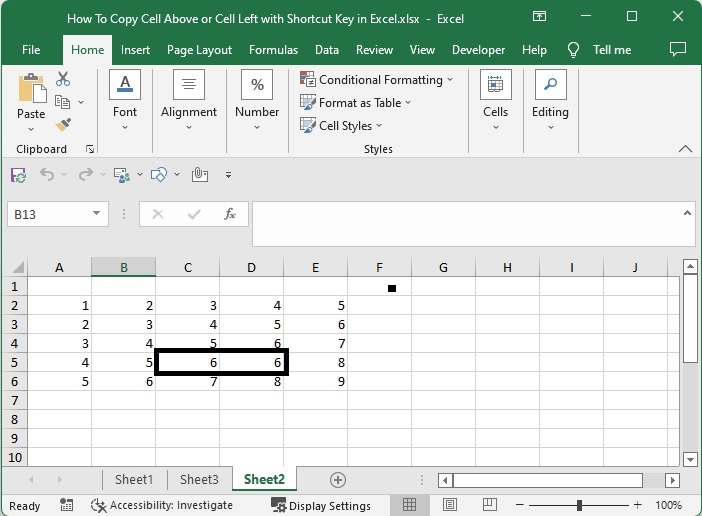
结论
在本教程中,我们使用简单的示例演示了如何在Excel中使用快捷键复制上方或左侧单元格。

广告

 数据结构
数据结构 网络
网络 关系数据库管理系统 (RDBMS)
关系数据库管理系统 (RDBMS) 操作系统
操作系统 Java
Java iOS
iOS HTML
HTML CSS
CSS Android
Android Python
Python C语言编程
C语言编程 C++
C++ C#
C# MongoDB
MongoDB MySQL
MySQL Javascript
Javascript PHP
PHP